Dari tulisan sebelumnya di Part 1, kita sudah menginstall driver modem serta membuat koneksi Dial-up untuk layanan Mobile Broadband yang akan digunakan. Tahap berikutnya adalah mengisikan seting APN (Access Point Name). Seting APN ini jelas berbeda untuk tiap-tiap provider, untuk Telkomsel Flash yang saya gunakan, kebetulan ada 2 APN yang disediakan Telkomsel yaitu APN Internet dan Telkomsel. Anda bisa menanyakan ke provider yang Anda gunakan untuk kepastian seting APN ini.
Seting APN pada Modem
Seting APN harus diisikan didalam tab Advanced Properties dari modem yang digunakan. Agar lebih jelas, berikut ini caranya.
- Buka kembali Device Manager lalu klik-kanan pada modem yang telah diinstall sebelumnya dan pilih Properties.

- Pada kotak dialog Properties yang ditampilkan, buka tab Advanced. Lalu pada kolom Extra initialization commands, ketikan script berikut ini:
AT+CGDCONT=1, “IP”, “NAMA-APN”
Ganti NAMA-APN dengan APN yang sesuai dengan provider yang digunakan. Sebagai contoh karena APN untuk Telkomsel Flash adalah Internet maka script yang saya ketikan adalah:
AT+CGDCONT=1, “IP”, “internet”
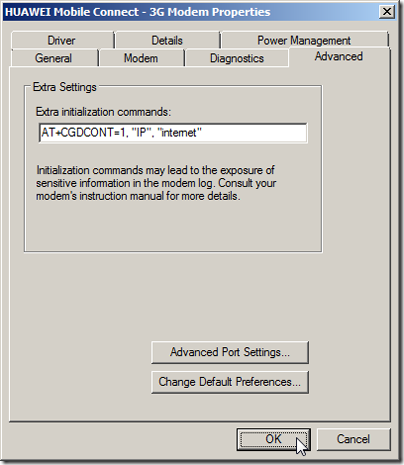
- Klik tombol OK untuk menutup kotak dialog tersebut.
Menggunakan Koneksi DUN
Sampai tahap ini seting dan konfigurasi DUN telah selesai. Sekarang bagaimana cara menggunakannya jika kita ingin menggunakan Internet ? Jelas sangat mudah, berikut ini caranya.
- Klik icon Network di bagian System Tray Windows 7. Pada daftar koneksi yang ditampilkan, kita dapat melihat koneksi Dial-up yang telah kita buat sebelumnya, dalam contoh ini yaitu Telkomsel Flash. Klik tombol Connect dibawah nama koneksi tersebut.

- Pada kotak dialog Connect klik tombol Dial.
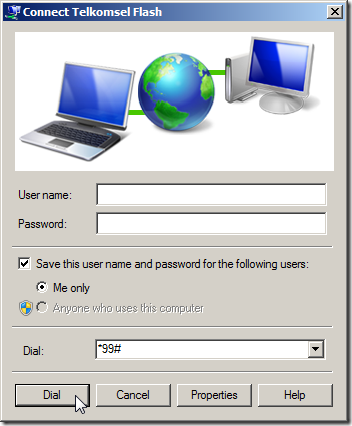
- Tunggu beberapa saat.
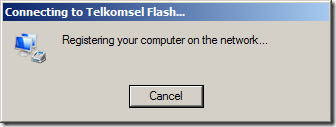
- Dan hasilnya kita sudah bisa menikmati koneksi Internet menggunakan layanan Mobile Broadband dengan bantuan DUN.

- Untuk memutuskan koneksi, klik kembali icon Network di System Tray lalu klik tombol Disconnect.
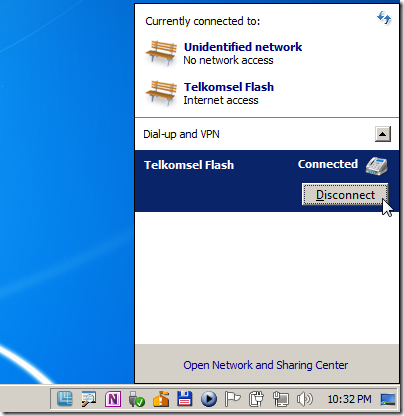
Sampai tahapan ini dapat dilihat bahwa jika saya membutuhkan koneksi Internet, maka saya tidak perlu lagi menggunakan software bawaan modem, melainkan cukup menggunakan koneksi DUN saja yang dengan mudah dapat saya akses lewat System Tray Windows.
Demikian dan mudah-mudahan tulisan singkat ini ada gunanya :-)
One thought on “Koneksi DUN untuk Mobile Broadband pada Windows 7 (Part 2)”